谷歌浏览器无法进行搜索怎么办
谷歌浏览器无法进行搜索怎么办?谷歌浏览器作为一款受众广泛的网络浏览工具能够帮助用户高效率的进行上网。近期有新手用户刚刚下载安装了谷歌浏览器,在使用过程中发现无法顺利浏览网页,这是怎么一回事呢?这是因为谷歌浏览器默认的是谷歌搜索引擎,而我们大陆因为某些原因被限制了使用。想要解决谷歌浏览器无法搜索的用户,可以前来阅读下面分享的谷歌浏览器不能搜索处理方法。
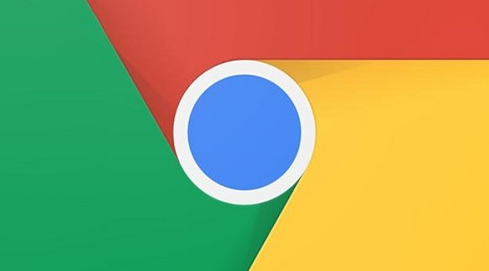
方法一
1、在谷歌浏览器右上角的【三点】处找到【设置选项】;
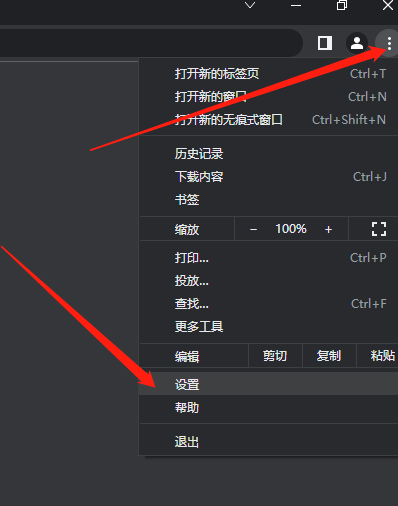
2、在设置界面中,找到左侧【搜索引擎】分栏,在其中点击下拉按钮,这里除了【Google】之外还可以选择【百度】、【搜狗】、【360】、【Bing】等常用的搜索引擎,小编这里选择百度;
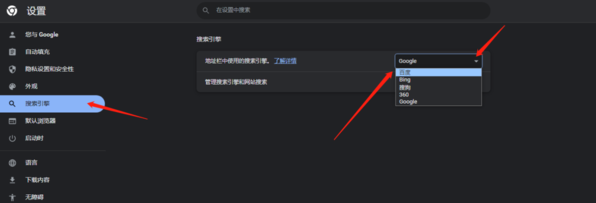
3、如果大家有需要别的搜索引擎,可以手动添加,点击【管理搜索一群和网站搜素】,进入管理页面后,我们可以在此通过点击画笔来编辑搜索引擎,以及添加网站。
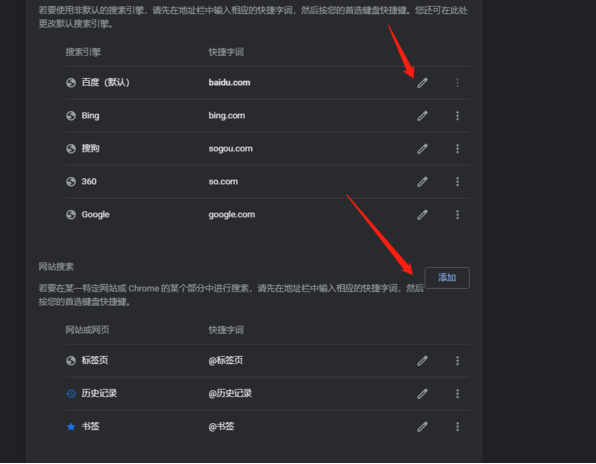
4、之后,我们新开一个标签页,可以看到输入框中提示【在百度中搜索,或者输入一个网址】,我们输入内容后,搜索结果就会以百度的形式呈现了。
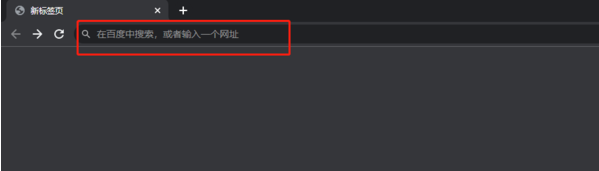
方法二
我们在设置界面中,找到【启动时】一栏,在【打开特定网页或一组网页】处添加想要的搜索引擎界面,如百度,之后当我们重新启动谷歌浏览器时,第一时间加载出来的页面就是我们设置好的页面了。

上述就是关于【谷歌浏览器无法进行搜索怎么办-谷歌浏览器不能搜索处理方法】的全部内容,希望能够帮助到需要的用户。更多谷歌浏览器教程,请继续关注本站!
